Chia sẻ kiến thức về máy in, DRIVER SAMSUNG
Hướng dẫn cài máy in Samsung ML 1640, Tải Driver Samsung 1640
Cài máy in Samsung ML 1640 cho máy tính dùng các bản Windows 7, 8, 8.1, 10 x 32 và 64 Bit, Windows 11
Để máy in Samsung ML 1640 hoạt động và hiểu lệnh từ trên máy tính chúng ta phải tải Driver về và tiến hành cài đặt trên máy tính,
Lưu ý: chọn tải driver đúng với bản Windows của máy tính đang dùng tránh tải sai bản gây ra lỗi trong quá trình cài đặt,
Tải Driver Samsung 1640
Link tải Driver Samsung 1640 Tại Google Driver an toàn
Driver samsung 1640 cho bản Windows 7 x 32 Bit => Tại Đây
Driver samsung ML 1640 cho bản Windows 7 x 64 Bit => Tại Đây
Driver samsung 1640 cho bản Windows 8, 8.1 x 32 Bit => Tại Đây
Driver samsung ML 1640 cho bản Windows 8, 8.1 x 64 Bit => Tại Đây
Driver samsung ML 1640 cho bản Windows 10 x 32 Bit => Tại Đây
Driver samsung ML 1640 cho bản Windows 10 x 64 Bit => Tại Đây
Driver samsung ML 1640 cho bản Windows 11 => Tại Đây
Hướng dẫn cài máy in Samsung ML 1640
Sau khi tải Driver Samsung 1640 về chúng ta nhấn mở file lên và tiến hành setup cài đặt theo các bước dưới đây
+ Bước 1: Tích chọn Install => ok
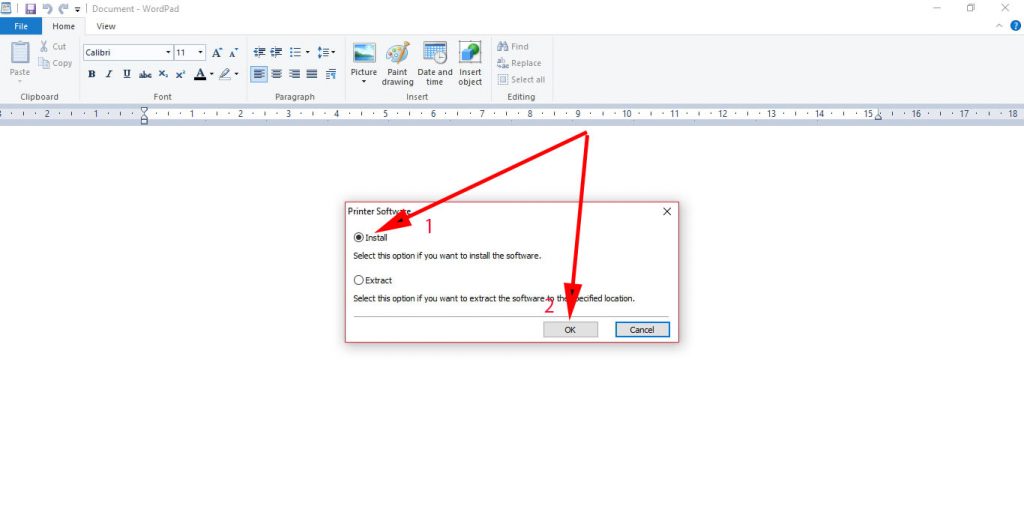
+ Bước 2: chọn Nex
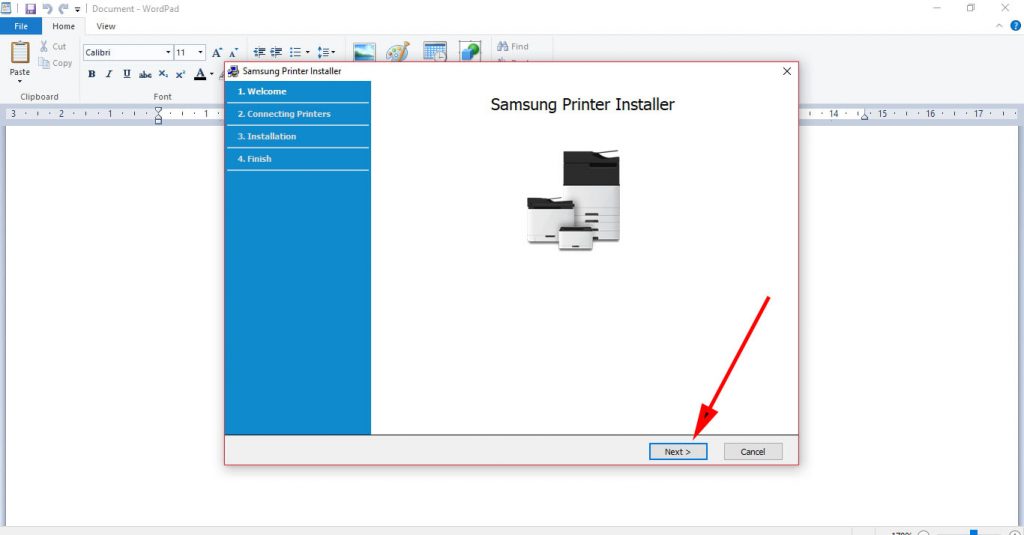
+ Bước 3: Tích chọn 2 mục I have rồi nhấn Next
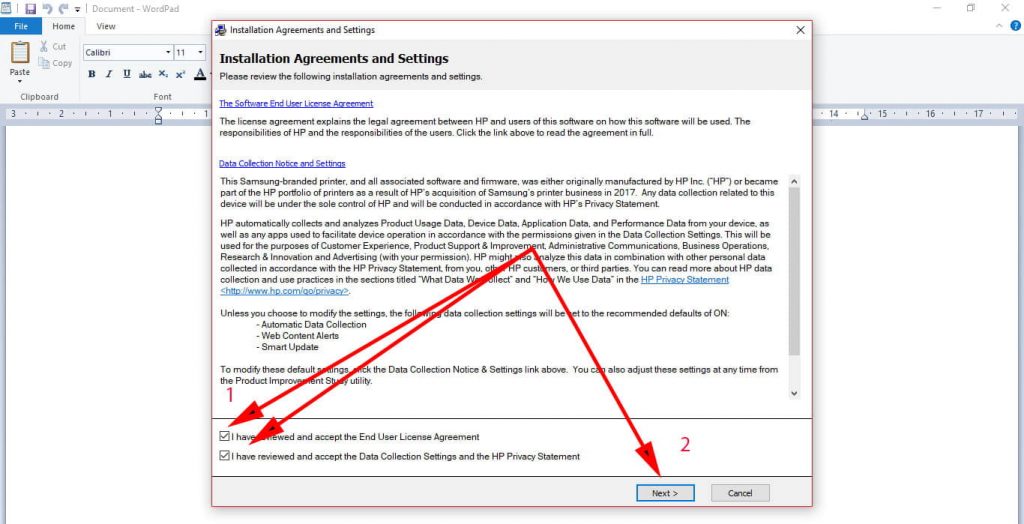
+ Bước 4: Tích chọn cột New printer => Next
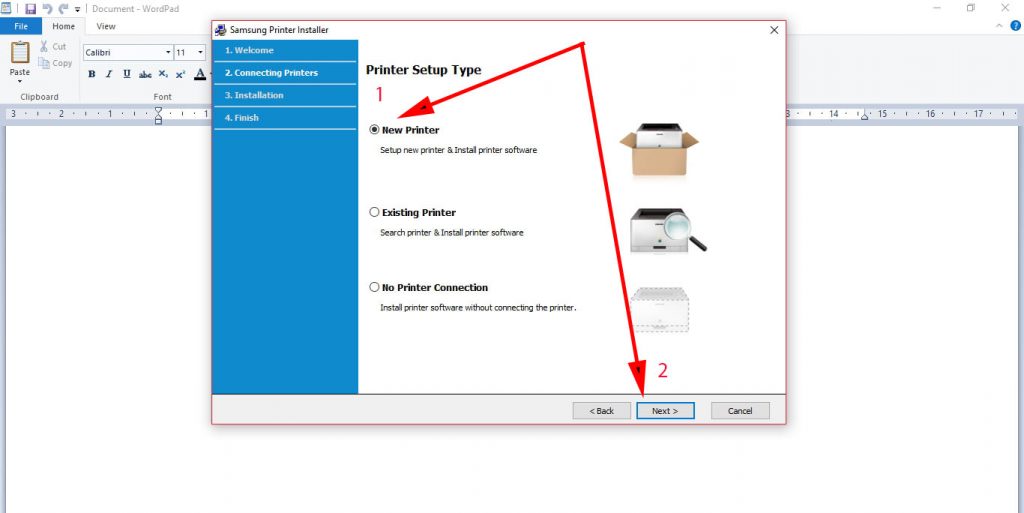
+ Bước 5: chọn cột USB => Next
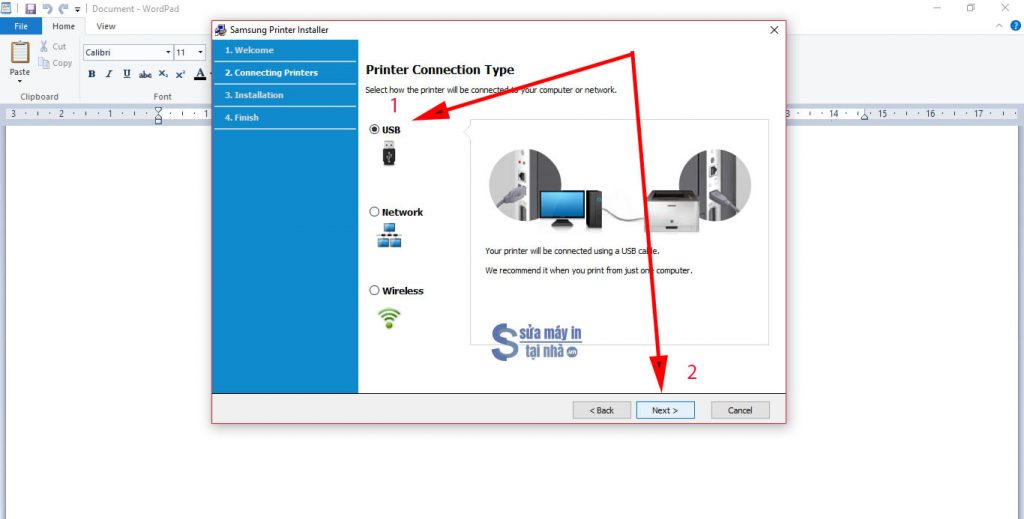
+ Bước 6: Tích chọn vào tên máy => Next
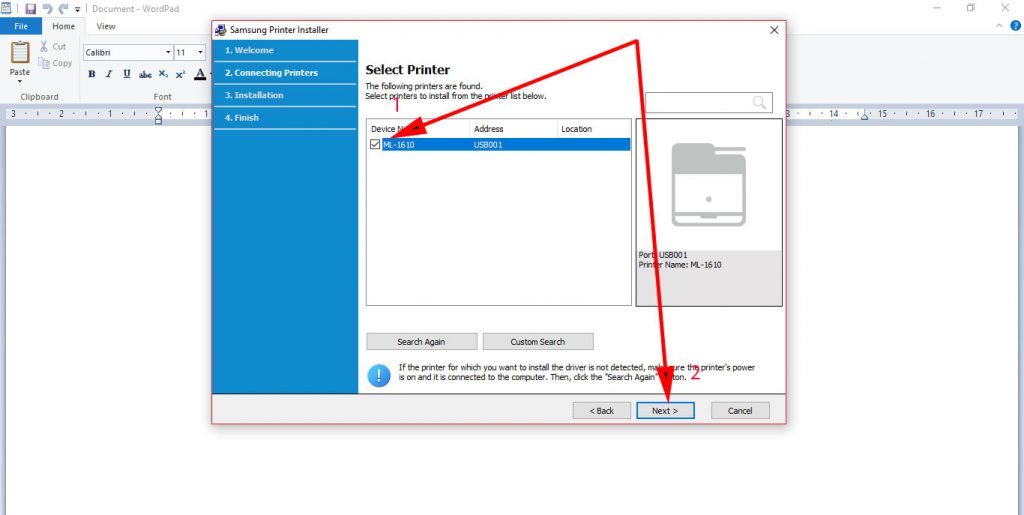
+ Bước 7: Tích chọn cột Enable printer Status => Next
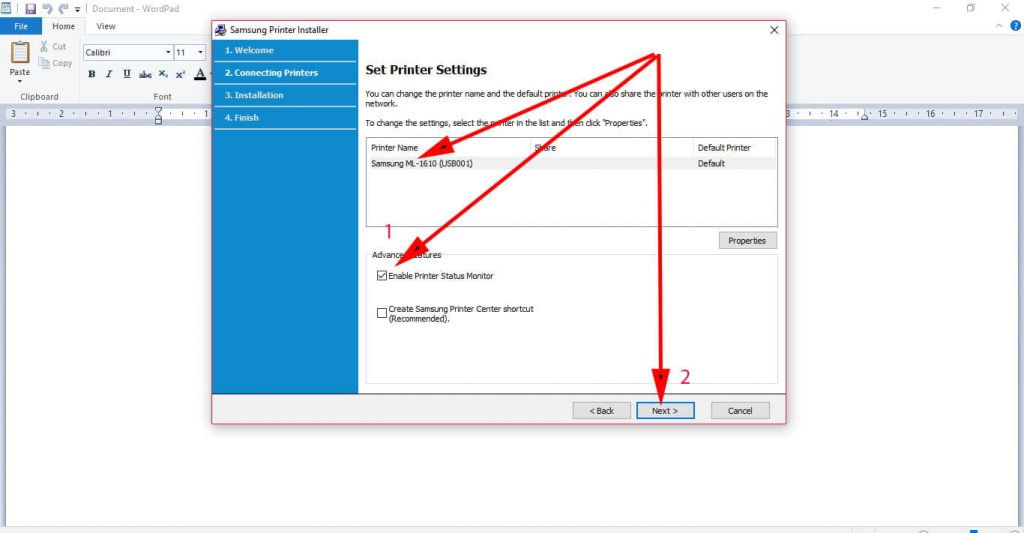
+ Bước 8: Tích chọn cột Print a test page => Finsh để máy in ra bản test và hoàn thành cài đặt
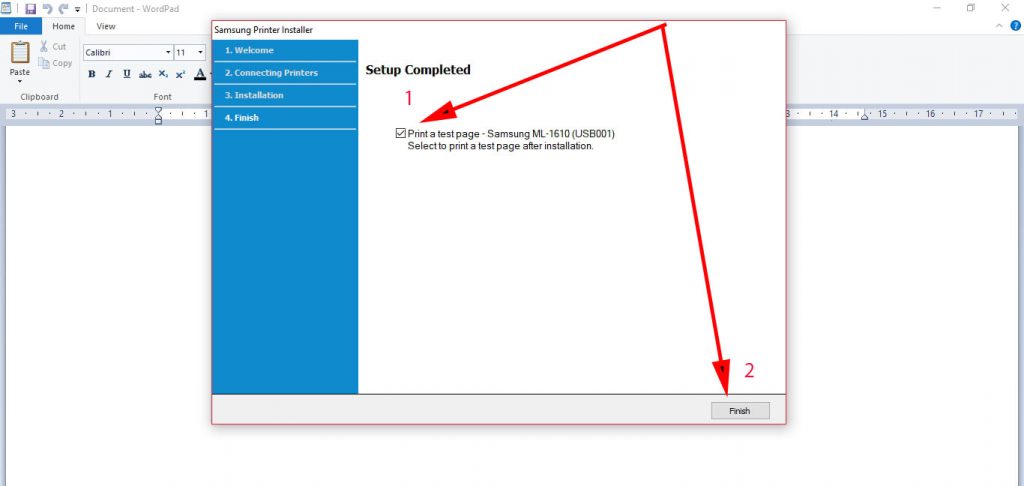
Xem thêm
Xen thêm: Hướng dẫn các cách đơn giản để hủy lệnh in
Xem thêm: Cách in 4 slide trên 1 trang A4 nhanh chóng và hiệu quả
